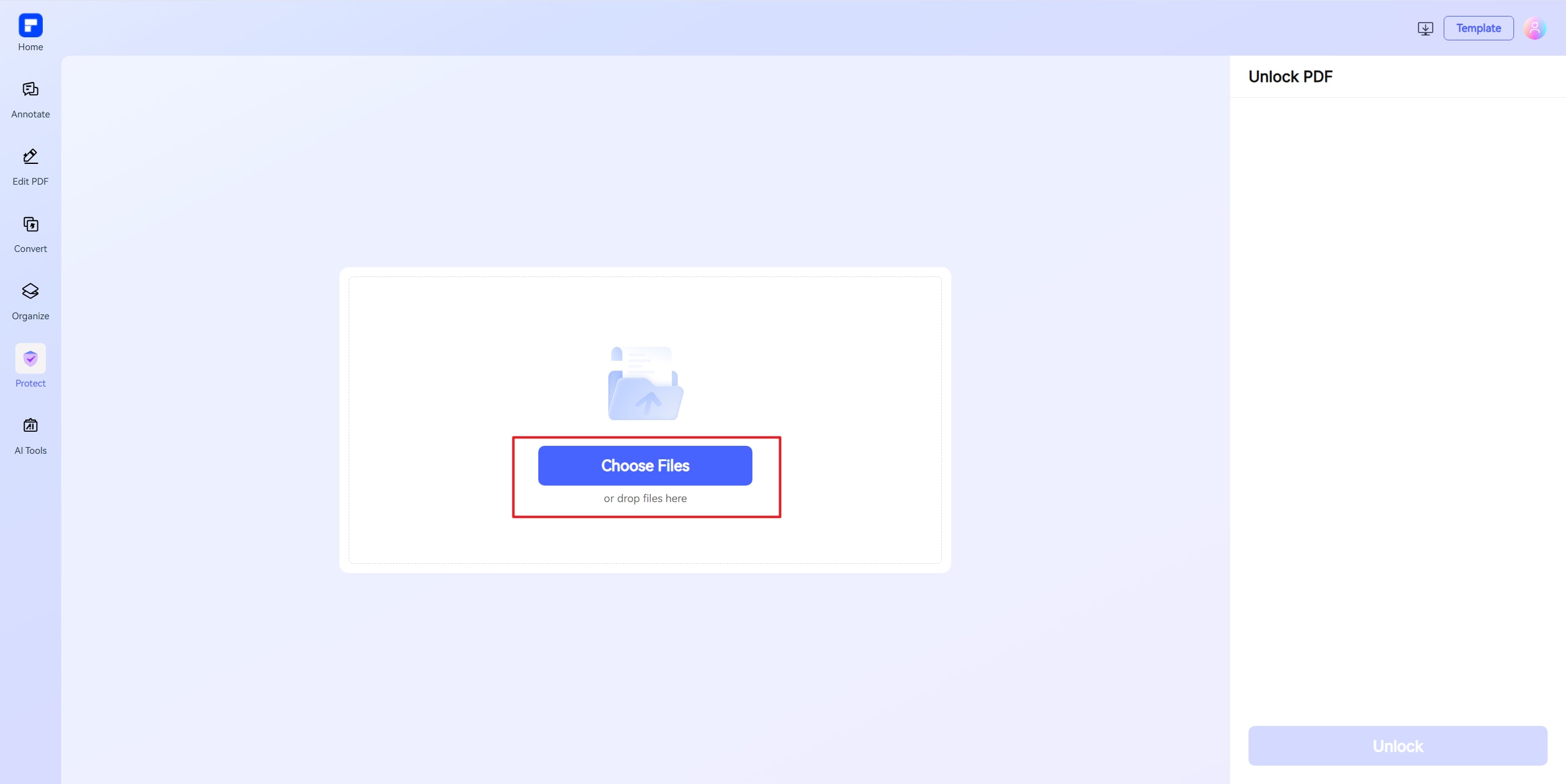PDF kostenlos online entsperren
Kostenloser PDF Entsperrer zum Entfernen von Passwörtern und zum sofortigen Entsperren der Bearbeitung, des Druckens und der Anzeige.
PDFs sicher und einfach entschlüsseln.
 Sofortige Entfernung von Eigentümer-Passwörtern aus PDFs mit sicherer Entschlüsselung
Sofortige Entfernung von Eigentümer-Passwörtern aus PDFs mit sicherer Entschlüsselung
 Bester 100% KOSTENLOSER PDF Passwort Remover Online
Bester 100% KOSTENLOSER PDF Passwort Remover Online
 PDFs online in Sekundenschnelle kostenlos auf Windows, Mac und Handy entsperren
PDFs online in Sekundenschnelle kostenlos auf Windows, Mac und Handy entsperren
 Was ist eine gesperrte PDF-Datei?
Was ist eine gesperrte PDF-Datei?
Ein gesperrtes oder durch ein Passwort geschütztes PDF schränkt den Zugriff auf den Inhalt ein, indem es das Öffnen, Bearbeiten, Kopieren oder Drucken blockiert. Diese Dateien werden häufig mit AES-128 oder AES-256 verschlüsselt. AES-256 bietet zwar einen starken Schutz, kann aber auch die Bearbeitung und Extraktion von Inhalten einschränken. Um PDF-Dateien zu entsperren und zu bearbeiten, benötigen Sie einen zuverlässigen PDF Passwort Remover oder Decryptor, der passwortgeschützte PDFs in normale PDFs konvertiert.
 PDF Entsperr-Freeware ausprobieren
PDF Entsperr-Freeware ausprobieren  PDF Entsperr-Freeware ausprobieren
PDF Entsperr-Freeware ausprobieren  PDF Entsperr-Freeware ausprobieren
PDF Entsperr-Freeware ausprobieren  PDF Entsperr-Freeware ausprobieren
PDF Entsperr-Freeware ausprobieren PDF online vs. offline entsperren
Wie entsperrt man ein PDF kostenlos?
Entdecken Sie die Leichtigkeit des Entsperrens von PDFs mit PDFelement.
PDF Passwort online entsperren
- 100% kostenlos
Entfernen Sie den Passwort-Schutz aus Ihren PDF-Dateien völlig kostenlos. Registrieren Sie sich einfach und beginnen Sie mit dem Entsperren ohne Einschränkungen.
Schneller & sicherer Online PDF Entsperrer
PDFs in Sekundenschnelle entschlüsseln - mit dem sicheren PDFelement Online Tool können Sie die Anzeige- und Bearbeitungsbeschränkungen mit einem Klick entfernen.
Entfernen Sie das Passwort aus PDF
auf jedem Gerät
Entfernen Sie das Passwort aus PDFs auf Mac, Windows, iPhone oder Android - kein Software-Download erforderlich.
Entsperren und bearbeiten Sie gesperrte PDFs reibungslos
Öffnen Sie gesperrte PDFs, entfernen Sie Einschränkungen und entsperren Sie die Bearbeitungs-, Druck- und Signierfunktionen mit unserem KI PDF Editor.
Erhöhen Sie die Sicherheit von PDFs mit Wasserzeichen
Nach dem Entsperren können Sie Wasserzeichen für die sichere Freigabe und Versionsverfolgung hinzufügen - perfekt für vertrauliche Dokumente.
PDF entsperren, ohne an Qualität zu verlieren
Beibehaltung der ursprünglichen Schriftarten, Bilder und des Layouts - Der PDFelement PDF Passwort Remover sorgt dafür, dass bei der Entschlüsselung keine Qualitätsverluste auftreten.
Kostenloser Online PDF Entsperrer für umfassendere Anwendung.
Sicher, konform und professionell PDF-Software - Preisgekrönt.
PDFelement glänzt bei G2 Spring 2025 als Grid Leader, Momentum Leader und High Performer für Unternehmen - G2 Best Software Award 2024 - Top 50 Office-Produkte, ISO 27001 - Zertifizierung für Information Security Management-Zertifizierung und der PDF Association Mitgliedschaft.
 PDF Entsperr-Freeware ausprobieren
PDF Entsperr-Freeware ausprobieren  PDF Entsperr-Freeware ausprobieren
PDF Entsperr-Freeware ausprobieren  PDF Entsperr-Freeware ausprobieren
PDF Entsperr-Freeware ausprobieren  PDF Entsperr-Freeware ausprobieren
PDF Entsperr-Freeware ausprobieren FAQs zum kostenlosen Entsperren von PDF-Dateien.
-
Gibt es einen Remover für stark verschlüsselte PDF-Passwörter, um ein PDF ohne Passwort zu entsperren?
Ein stark verschlüsseltes PDF ohne das richtige Passwort zu entsperren, ist mit den meisten Online-Tools zum Entsperren von PDFs oder Freeware nicht möglich. Verschlüsselungsstandards wie AES-128 oder AES-256 sind so konzipiert, dass sie einen unbefugten Zugriff verhindern und eine Entschlüsselung ohne Passwort praktisch unmöglich machen.
Die meisten Online-Tools (z.B. der PDFelement Passwort Remover, Smallpdf, PDF2Go) können sowohl die Verschlüsselung auf Benutzer- als auch auf Eigentümerebene entfernen, einschließlich moderner Standards wie 128-Bit oder 256-Bit AES, aber Sie müssen immer noch das richtige Passwort angeben, um das Dokument zu entsperren und zu bearbeiten. Es gibt keine legitime PDF Passwort Remover KI oder Software, die ein stark verschlüsseltes PDF ohne das Passwort entsperren kann, da die Sicherheitsalgorithmen sehr robust sind.
-
Wie entfernt man das Passwort für PDF auf dem Mac?
Um ein PDF Passwort auf dem Mac zu entfernen, haben Sie mehrere effektive Möglichkeiten, wobei die integrierte Preview-App eine der einfachsten Methoden ist. Öffnen Sie zunächst Ihr passwortgeschütztes PDF mit Preview. Wenn Sie dazu aufgefordert werden, geben Sie das Passwort des PDFs ein, um die Datei zu entsperren. Sobald das Dokument geöffnet ist, gehen Sie zum „Datei“ Menü und wählen Sie „Exportieren“ oder „Als PDF exportieren“. Vergewissern Sie sich im Exportdialog, dass die „Verschlüsseln“ oder „Mit Passwort schützen“ Option nicht aktiviert ist, und speichern Sie die Datei unter einem neuen Namen oder überschreiben Sie das Original. Das gespeicherte PDF erfordert kein Passwort mehr, um es zu öffnen, so dass es für die zukünftige Verwendung zugänglich ist.
Wenn Sie Bearbeitungs- oder Druckbeschränkungen (Eigentümer-Passwort) entfernen müssen oder mehrere Dateien im Stapel verarbeiten möchten, können Sie auf spezielle Software wie PDFelement für Mac oder den Cisdem PDF Passwort Remover zurückgreifen. Mit diesen Tools können Sie Ihre gesperrten PDFs importieren, bei Bedarf das Passwort eingeben und dann eine Funktion wie „Sicherheit entfernen“ oder eine ähnliche Funktion verwenden, um den Passwortschutz zu entfernen. Für Dateien mit einfachen oder bekannten Passwörtern machen diese Apps den Prozess schnell und benutzerfreundlich.
Mit Online-Lösungen wie dem PDFelement PDF Entsperrer können auch Mac-Benutzer Passwörter entfernen, indem sie das geschützte PDF hochladen und die entsperrte Version herunterladen. Seien Sie jedoch immer vorsichtig mit vertraulichen Dokumenten, wenn Sie online PDF Passwort Remover Webseiten benutzen.
-
Wie entsperrt man ein PDF-Dokument zum Bearbeiten und Drucken?
Um ein PDF-Dokument zum Bearbeiten und Drucken zu entsperren, müssen Sie den Passwortschutz und alle Bearbeitungs- und Druckbeschränkungen entfernen. Wenn Sie das Passwort kennen, ist der Vorgang mit Tools wie Adobe Acrobat ganz einfach. Öffnen Sie das PDF in Acrobat, gehen Sie zu „Tools“ > „Schützen“ > ‚Verschlüsseln‘ > „Sicherheit entfernen“ und geben Sie das Passwort ein, wenn Sie dazu aufgefordert werden. Sobald die Sicherheit entfernt ist, können Sie das PDF frei bearbeiten und drucken.
Wenn das PDF mit Berechtigungen geschützt ist (die das Bearbeiten oder Drucken einschränken), benötigen Sie das Passwort des Eigentümers, um diese Funktionen zu entsperren. Öffnen Sie in Adobe Acrobat die Datei, rufen Sie das „Datei“ Menü auf, klicken Sie auf „Eigenschaften“, dann auf die Registerkarte „Sicherheit“ und setzen Sie die „Sicherheitsmethode“ auf „Keine Sicherheit“, nachdem Sie das Passwort für die Berechtigungen eingegeben haben. Speichern Sie die Änderungen, und das PDF wird für die Bearbeitung und den Druck entsperrt.
Für diejenigen, die nicht über Adobe Acrobat verfügen, gibt es Online-Tools wie den PDFelement PDF Passwort Remover, mit denen Sie Ihr PDF hochladen und die Einschränkungen entfernen können, vorausgesetzt, Sie haben die Rechte an der Datei. Laden Sie einfach das PDF hoch, bestätigen Sie Ihre Berechtigung und laden Sie die entsperrte Version herunter, die Sie nun bearbeiten und drucken können.
Wenn Sie das Passwort nicht kennen, ist das Entsperren eines PDFs aufgrund von Sicherheitsprotokollen auf legalem Wege nicht möglich. Wenn Sie jedoch der rechtmäßige Eigentümer sind und das Passwort vergessen haben, müssen Sie die PDF-Datei möglicherweise neu erstellen oder eine spezielle Software verwenden, um Einschränkungen zu entfernen, wenn das Passwort bekannt ist.
-
Was ist ein KI PDF Passwort Remover?
Ein KI PDF Passwort Remover ist ein Tool oder eine Software, die künstliche Intelligenz einsetzt, um Benutzern dabei zu helfen, Passwörter aus PDF-Dokumenten zu entsperren oder zu entfernen, so dass diese zum Ansehen, Bearbeiten oder Drucken zugänglich sind. Diese Tools sind vor allem dann nützlich, wenn ein PDF durch ein Passwort geschützt ist - entweder um das Öffnen einzuschränken (Benutzerpasswort) oder um die Bearbeitung und den Druck einzuschränken (Eigentümerpasswort) - und Sie wieder Zugriff auf die Datei erhalten oder sie ändern müssen.
Es gibt inzwischen mehrere KI-gestützte PDF Passwort Remover Tools. Diese Tools nutzen künstliche Intelligenz, um den Prozess des Entsperrens passwortgeschützter PDF-Dateien zu rationalisieren und zu automatisieren, wie z.B.:
- Wondershare PDFelement: Dieser Desktop PDF Editor enthält einen KI-Assistenten (Lumi), der Sie durch die Entfernung von Passwörtern führen kann. Sie müssen das Passwort zunächst kennen und eingeben; dann hilft Ihnen die KI, es aus dem Dokument zu entfernen, damit Sie später leichter darauf zugreifen können.
- TinyWow: Ein Online-KI-Tool, mit dem Sie Ihr PDF hochladen, das Passwort eingeben und die entsperrte Datei schnell herunterladen können. Es ist ganz einfach und die Dateien werden nach einer Stunde vom Server gelöscht, um den Datenschutz zu gewährleisten.
- PDFgear: Eine kostenlose Desktop-Lösung mit KI Funktionen, die es Ihnen ermöglicht, Passwörter sicher auf Ihrem eigenen Gerät zu entfernen.
- LightPDF: Ein kostenloser, KI-gestützter Online-Dienst, der PDFs entsperrt, nachdem Sie die Datei hochgeladen und das Passwort eingegeben haben. Das Tool funktioniert auf allen gängigen Betriebssystemen und löscht Dateien nach der Verarbeitung von seinen Servern.
- DocHub: Bietet eine KI-gestützte Funktion zum Entfernen von Passwörtern, die die GPT-Technologie nutzt, um Benutzer beim effizienten Entsperren von PDFs zu unterstützen.
-
Kann ich ein passwortgeschütztes PDF in ein normales PDF konvertieren?
Ja, Sie können ein passwortgeschütztes PDF in ein normales PDF konvertieren, indem Sie den Passwortschutz entfernen. Dieser Vorgang wird gemeinhin als „Entsperren“ des PDF bezeichnet. Dazu müssen Sie in der Regel das Passwort kennen, mit dem das Dokument gesichert wurde. Sobald Sie das Passwort haben, können Sie verschiedene Methoden anwenden:
- Online Tools: Webseiten wie PDFelement Online, iLovePDF, Smallpdf, PDF2Go und PDF Candy ermöglichen es Ihnen, Ihr passwortgeschütztes PDF hochzuladen, das Passwort einzugeben und dann eine ungesicherte Version der Datei herunterzuladen. Es entfernt das zu Ihrem PDF hinzugefügte Passwort und konvertiert so effektiv Ihr passwortgeschütztes PDF in ein normales PDF, das ohne Einschränkungen geöffnet, bearbeitet oder gedruckt werden kann.
- Desktop-Software: Adobe Acrobat bietet eine einfache Möglichkeit zur Entfernung von sicheren Passwörtern. Öffnen Sie das PDF in Acrobat, gehen Sie zu „Tools“ > „Schützen“ > „Verschlüsseln“ > „Sicherheit entfernen“ und folgen Sie den Prompt, um das Passwort zu löschen. Nach dem Speichern benötigen Sie kein Passwort mehr, um Ihr PDF zu öffnen oder zu ändern.
- Spezialisierte Software: Tools wie der SysTools Secured PDF Unlocker können mehrere Dateien im Stapel verarbeiten und selbst starke Verschlüsselungen entfernen, vorausgesetzt, Sie haben das richtige Passwort. Dies ist nützlich, um mehrere geschützte PDFs gleichzeitig in ungeschützte zu konvertieren.
Sobald Ihr PDF entsperrt und in ein normales PDF konvertiert ist, können Sie dessen Inhalt problemlos bearbeiten.
-
Kann ich eine gesperrte PDF-Datei signieren?
Sie können ein gesperrtes PDF signieren, aber der Vorgang hängt von der Art der Sicherheit ab, die für das Dokument verwendet wurde. Wenn das PDF mit einem „Öffnungspasswort“ geschützt ist (erforderlich, um die Datei anzuzeigen), müssen Sie zunächst das Passwort eingeben, um auf das Dokument zuzugreifen. Nach dem Öffnen können Sie in der Regel PDF-Editoren wie Adobe Acrobat oder Preview (auf Mac) verwenden, um Ihre Signatur hinzuzufügen.
Wenn das PDF mit einem „Berechtigungspasswort“ versehen ist (das die Bearbeitung, den Druck oder das Signieren einschränkt), können Sie das Dokument möglicherweise nicht direkt signieren, bis diese Einschränkungen entfernt wurden. In diesem Fall können Sie ein Tool zur Entfernung von PDF-Passwörtern verwenden, wie z.B. PDFelement PDF Passwort Remover, um das PDF zum Bearbeiten und Signieren zu entsperren. Nach dem Entsperren können Sie jeden Standard PDF Editor oder jedes eSignature Tool verwenden, um Ihre digitale Signatur anzuwenden.
Einige praktische Abhilfen sind das Öffnen des geschützten PDF in Google Chrome oder Safari, die Eingabe des Passworts und die Verwendung der Funktion „Drucken“ > „Als PDF speichern“, um eine entsperrte Version zu erstellen. Diese neue Datei kann dann mit Ihrer bevorzugten eSignatur-Software signiert werden.
Vergewissern Sie sich immer, dass Sie das Recht haben, das Dokument zu entsperren und zu unterschreiben. Sobald das PDF entsperrt ist und Sie Ihre Signatur hinzugefügt haben, können Sie die Datei nach Bedarf weiter bearbeiten.
Tipps und Tricks zum Entsperren von PDFs.
PDFelement Online PDF bewerten Werkzeuge:

4.8
(188.357 Stimmen)Sie müssen mindestens 1 Datei hoch- und herunterladen, um zu bewerten! Wir haben bereits 307.292.373 Dateien mit einer Gesamtgröße von 10.124 TB perfekt verarbeitet.
Probieren Sie weitere PDFelement Online-PDF-Werkzeuge aus.
vereinfacht durch KI.
Schneller, einfacher und preiswerter PDF Editor. PDFs konvertieren, bearbeiten, signieren und mehr.